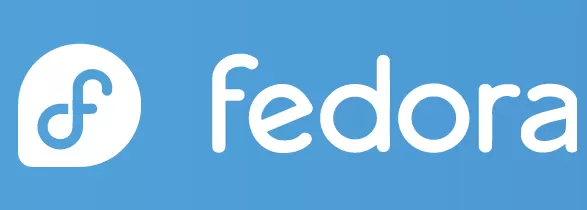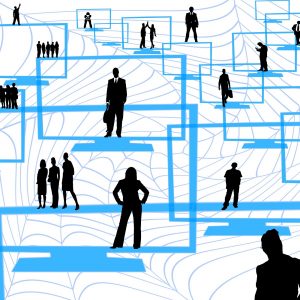El pasado 29 de octubre lanzaron Fedora 41 y una de las novedades es que trae la versión 5 de dnf. Este gestor de paquetes de instalación y actualización es mucho más rápido y eficiente que la versión anterior.
Vamos a tunear de una vez Fedora 41 y disfrutar de nuestro sistema operativo favorito.
1. Actualizar Fedora 41
sudo dnf -y update
Pero si hay algún problema con el comando anterior, mejor ejecuta el siguiente comando.
sudo dnf -y --nogpgcheck --best update
esta vez no incluimos –allowerasing ya que el nuevo dnf5 ya no lo permite.
--nogpgcheckomitirá las claves de seguridad de ciertas apps--bestes para que elija la mejor versión del software que se actualizará
2. Repositorios auxiliares y librerías en Fedora 41
Por si deseas instalar apps que no las incluyan en los repositorios oficiales de fedora 41.
A) Repositorio RPMFusion en Fedora 41
sudo dnf install https://download1.rpmfusion.org/free/fedora/rpmfusion-free-release-$(rpm -E %fedora).noarch.rpm https://download1.rpmfusion.org/nonfree/fedora/rpmfusion-nonfree-release-$(rpm -E %fedora).noarch.rpm
B) GStreamer
Si usas apps de diseño gráfico los siguientes plugins te vendrán excelente en tu fedora 41.
sudo dnf -y --best install gstreamer1-devel gstreamer1-plugins-base-tools gstreamer1-doc gstreamer1-plugins-base-devel gstreamer1-plugins-good gstreamer1-plugins-good-extras gstreamer1-plugins-ugly gstreamer1-plugins-bad-free gstreamer1-plugins-bad-free-devel
C) Plugins para Flatpak
Para flatpak, el cual ya lo trae fedora 41 incluido, es muy importante agregarle el siguiente complemento.
sudo flatpak remote-add --if-not-exists flathub https://dl.flathub.org/repo/flathub.flatpakrepo
3. Codecs para KDE Plasma en Fedora 41
Si eres de los que les encanta KDE Plasma, como a mí, en fedora 41 necesitarás los siguientes codecs.
sudo dnf -y install xine-lib xine-lib-extras xine-lib-extras-freeworld libdvdread libdvdnav lsdvd libdvbpsi libmatroska xvidcore gstreamer-ffmpeg gstreamer-plugins-ugly
4. Snap en Fedora 41
Es muy importante tener snap ya que te dará acceso a instalar spotify, whatsdesk, twinux, etc.
sudo dnf -y install snapd
ahora creas el acceso directo,
sudo ln -s /var/lib/snapd/snap /snap
5. Compresión de archivos en Fedora 41
Para la compresión de archivos tenemos las siguientes apps en fedora 41.
sudo dnf -y install unrar p7zip p7zip-plugins
6. Light Spark para Fedora 41
Aun algunos suelen jugar en plataformas web basadas en el viejo flash. El siguiente plugin te servirá para ese fin en fedora 41.
sudo yum -y install lightspark
7. Java para Fedora 41
Es esencial tener java en cualquiera de sus versiones en cualquier sistema operativo. Y fedora 41 no es la excepción, por ende debes instalarlo con los siguientes métodos.
A) Open JDK en Fedora 41
Este caso es si prefieres la versión JDK.
sudo dnf -y install java
B) Oracle en Fedora 41
En este caso si necesitas Java de Oracle.
Descargas java de oracle,
wget -c -O jre-oraclejava.rpm http://javadl.oracle.com/webapps/download/AutoDL?BundleId=220304_d54c1d3a095b4ff2b6607d096fa80163
y luego lo instalas,
sudo rpm -i jre-oraclejava.rpm
ahora entras como root,
su -
entras al directorio siguiente,
cd /usr/lib64/mozilla/plugins/
creas el link simbólico de la siguiente manera,
ln -s /usr/java/latest/lib/amd64/libnpjp2.so
ahora defines la variable de entorno ya que muchas apps la requerirán para ejecutarse desde cualquier parte del sistema operativo linux fedora 41 sin ningún problema.
echo "PATH=/usr/java/latest/bin:$PATH" >> /etc/profile.d/java.sh
y finalmente sales de root,
exit
Si vas a desarrollar en java te recomiendo que instales el compilador de la siguiente manera.
sudo dnf -y install javac
esto solo en caso de que las instalaciones anteriores no incluyeron al compilador de java.
8. Gamers en Fedora 41
Sería genial volver a tener 12 años y jugar Galaga, Pacman, Double Dragon, Mario Bross, etc.
A) Steam
Primero instalaremos esta plataforma de juegos para equipos poderosos. Si no es tu caso mejor es que lo omitas por el momento.
sudo dnf -y install steam
Aquí hay que ser muy pacientes ya que tardará en descargar el software.
B) Los XGamers en Fedora 41
Volver a nuestra infancia es un sueño.
sudo yum -y install abuse alienblaster boswars dd2 enigma foobillard freedoom gweled hedgewars neverball njam openlierox pingus pipenightdreams pokerth pychess scorchwentbonkers seahorse-adventures shippy supertux supertuxkart vodovod worminator wormux xmoto xgalaxy
C) Fceux
Con este emulador en fedora 41 puedes usar los roms que tienes guardados por ahí o buscar roms de tus juegos favoritos en Internet. Te divertirás mucho, te lo garantizo.
sudo dnf -y install fceux
9. Música y video en Fedora 41
A) Audio y video
sudo dnf -y install handbrake-gui avidemux kdenlive openshot lives vlc mpv gnome-mpv soundconverter audacity-freeworld muse lmms amarok flowblade strawberry
B) Para DJ en Fedora 41
Para los que nos gusta hacer mezclas y jugar con los sonidos que puede generar el sistema.
sudo dnf -y install mixxx amsynth rosegarden
C) Videotutoriales
Cuando requieres hacer videotutoriales las siguientes apps en fedora 41 te van a ser de mucha ayuda.
sudo dnf -y install obs-studio simplescreenrecorder
D) Zoom
Las videoconferencias llegaron para quedarse. Descargamos la app de Zoom y luego la instalamos con una sola orden,
wget https://zoom.us/client/latest/zoom_x86_64.rpm && sudo dnf -y install zoom_x86_64.rpm
E) Spotify
Si te encanta trabajar escuchando tus playlist favoritas aquí tienes a spotify. Esta vez es mejor usar flatpak para instalarlo.
sudo flatpak install spotify
F) Radio en Internet en el shell en Fedora 41
La radio en internet es una característica interesante para conocer diferentes culturas del mundo. Fedora 41 tiene la siguiente app para que te diviertas y tal vez aprendas nuevos idiomas escuchando a los locutores.
sudo snap install pyradio
Para ejecutar esta app debes estar en la terminal y escribir,
sudo pyradio
tal vez te pida actualizar y solo presionas la «y» y después cualquier tecla para salir de pyradio y que dejes actualizar. Al terminar la actualización vuelves a ejecutar con permisos de super usuario y disfrutarás de pyradio en fedora 41.
10. Redes sociales en Fedora 41
A) WhatsApp
Si deseas gestionar tus mensajes de WhatsApp en el escritorio de Fedora 41.
sudo snap install whatsdesk
B) Telegram
Una app que aun no se le puede considerar competencia fuerte de WhatsApp pero en algunas culturas como la de los rusos ya la utilizan mucho.
sudo snap install telegram-desktop
C) Twinux
Antes twitter ahora X, si usas twittear desde el escritorio de Fedora 41.
sudo snap install twinux
11. Navega con estilo Fedora 41
A) Google Chrome en Fedora 41
El siguiente mini-script lo deja funcionando,
wget https://dl.google.com/linux/direct/google-chrome-stable_current_x86_64.rpm && sudo dnf -y install google-chrome-stable_current_x86_64.rpm
B) Chromium
Si eres filosóficamente libre.
sudo dnf -y install chromium
C) Opera Browser
De lo mejor que hay en el mundo de los navegadores.
sudo flatpak install opera
D) Vivaldi
El siguiente mini-script te lo deja listo.
wget https://downloads.vivaldi.com/stable/vivaldi-stable-7.0.3495.18-1.x86_64.rpm && sudo dnf -y install vivaldi-stable-7.0.3495.18-1.x86_64.rpm
a disfrutar del gran vivaldi browser.
E) Midori
Un navegador muy rápido aunque no disfrute de mucho estilo.
sudo flatpak install midori
F) Firefox
Como a mí una vez me pasó que un script que ejecuté me borró firefox. Si es un caso similar de ustedes lo pueden instalar de nuevo con el siguiente comando.
sudo dnf -y install firefox
G) Firefox Developer Edition
Para los que solemos desarrollar software y apps este navegador nos va a servir mucho.
wget https://download-installer.cdn.mozilla.net/pub/devedition/releases/133.0b9/linux-x86_64/es-MX/firefox-133.0b9.tar.bz2
- Abre un Terminal y ve a tu directorio de inicio:
cd ~ - Extrae el contenido del archivo descargado:
tar xjf firefox-133.0b9.tar.bz2 - Cierra Firefox si está abierto.
- Para iniciar Firefox, ejecuta el script firefox en la carpeta firefox:
~/firefox/firefox - Puedes crear un acceso directo. Ve al escritorio en la terminal y ejecutas:
ln -s ~/firefox/firefox firefox-Dev
H) Firefox ESR
Esta variante de firefox le apuesta a la estabilidad.
sudo dnf -y copr enable erizur/firefox-esr
luego ejecutas,
sudo dnf -y check-update
finalmente lo instalamos,
sudo dnf -y install firefox-esr
I) Epiphany
Te gustará usar este navegador open source.
sudo dnf -y install epiphany
Lo encontrarás en el menú de KDE Plasma como simplemente «web».
J) Brave
Respirándole en el cuello al propio firefox es este excelente navegador.
sudo flatpak install brave
K) Microsoft Edge en Fedora 41
Ejecuta el siguiente comando para descargar y luego instalar edge,
wget https://packages.microsoft.com/yumrepos/edge/microsoft-edge-stable-131.0.2903.63-1.x86_64.rpm && sudo dnf -y install microsoft-edge-stable-131.0.2903.63-1.x86_64.rpm
eso sería suficiente para que uses EDGE.
12. Ofimática en Fedora 41
A) LibreOffice
sudo dnf -y install libreoffice-writer libreoffice-calc libreoffice-impress libreoffice-draw libreoffice-langpack-es
si solo deseas instalar el paquete de español,
sudo dnf -y install libreoffice-langpack-es
B) WPS Office
Debes descargarlo primero desde su sitio oficial y luego se instala con este mismo comando,
wget https://wdl1.pcfg.cache.wpscdn.com/wpsdl/wpsoffice/download/linux/11723/wps-office-11.1.0.11723.XA-1.x86_64.rpm && sudo dnf -y install wps-office-11.1.0.11723.XA-1.x86_64.rpm
Si deseas una versión en español la instalas de la siguiente manera. Aunque será una versión anterior.
sudo snap install wps-office-multilang
C) Calligra en Fedora 41
Si deseas ofimática con open source te presento a Calligra.
sudo dnf -y install calligra
Te sorprenderás lo que puedes hacer con este software.
D) FreeOffice
Por fin Softmaker nos regala la versión 2024 este año. Una paquetería muy buena y verás que te encantará.
wget https://www.softmaker.net/down/softmaker-freeoffice-2024-1218.x86_64.rpm && sudo dnf -y install softmaker-freeoffice-2024-1218.x86_64.rpm
Tendrás que registrar tu email para que te manden una clave de uso gratuito. Sin embargo, tiene una versión de pago con más funciones que tal vez te convenga usar.
13. Cloud by Fedora 41
A) Dropbox
El respaldo de archivos indispensables es muy importante y por ende Dropbox te servirá mucho para este fin.
sudo dnf -y install dropbox
Una vez instalado lo encuentras en el menú de Internet y al ejecutarlo te llevará a la post-instalación.
B) MegaSync
Una de las nubes que más espacio te ofrecen inicialmente, 15 GB gratuitos. Después con ciertas acciones te van incrementando el espacio.
sudo flatpak install megasync
C) Google Drive y OneDrive
Da 15 días de prueba lo cual puede ser suficiente para decidir comprarlo si así lo deseas.
La empresa aun no lanza la versión oficial para Fedora 41 y sin embargo puedes probar instalar la versión anterior.
wget https://cdn.insynchq.com/builds/linux/3.9.4.60020/insync-3.9.4.60020-fc40.x86_64.rpm && sudo dnf -y install insync-3.9.4.60020-fc40.x86_64.rpm
Si solo te interesa integrarlo a los gestores de archivos entonces los siguientes métodos te pueden ayudar.
Para integrarlo en Dolphin,
wget https://cdn.insynchq.com/builds/linux/3.7.9.50368/insync-dolphin-3.7.9.50368-1.noarch.rpm && sudo dnf -y install insync-dolphin-3.7.9.50368-1.noarch.rpm
Para integrarlo con Caja,
wget https://cdn.insynchq.com/builds/linux/3.7.9.50368/insync-caja-3.7.9.50368-1.noarch.rpm && sudo dnf -y install insync-caja-3.7.9.50368-1.noarch.rpm
Para integrarlo con Nautilus,
wget https://cdn.insynchq.com/builds/linux/3.8.2.50468/insync-nautilus-3.8.2.50468-1.noarch.rpm && sudo dnf -y install insync-nautilus-3.8.2.50468-1.noarch.rpm
Para integrarlo con Nemo,
wget https://cdn.insynchq.com/builds/linux/3.7.9.50368/insync-nemo-3.7.9.50368-1.noarch.rpm && sudo dnf -y install insync-nemo-3.7.9.50368-1.noarch.rpm
Para integrarlo con Thunar,
wget https://cdn.insynchq.com/builds/linux/3.7.9.50368/insync-thunar-3.7.9.50368-1.x86_64.rpm && sudo dnf -y install insync-thunar-3.7.9.50368-1.x86_64.rpm
14. Animación en Fedora 41
En esta ocasión tuve que suprimir a OpenToonZ porque se crashea con esta versión de Fedora 41.
A) Synfig
En caso de que te dediques a las animaciones 2D.
sudo dnf -y install synfig
B) ArtOfIllusion
Para animaciones en 3D tenemos a Art Of Illusion. Sigue la versión 3.2.1 misma que en las versiones anteriores de Fedora.
El siguiente mini-script te lo deja listo. Solo hay que responder algunas preguntas de la instalación.
wget https://phoenixnap.dl.sourceforge.net/project/aoi/ArtOfIllusion/3.2.1/Art%20of%20Illusion%203.2.1%20linux.zip && unzip 'Art of Illusion 3.2.1 linux.zip' && chmod 755 aoisetup.sh && sh aoisetup.sh
Contestas con A si ya tienes instalado el software en tu sistema. Hay que responder con Y a la mayoría de las preguntas.
C) Blender en Fedora 41
También para animaciones en 3D.
sudo dnf -y install blender
D) Pencil2D
Si lo tuyo son los dibujos animados en 2D este es tu software,
sudo dnf -y install Pencil2D
E) Wings 3D
También para animaciones 3D tienes a Wings 3D.
sudo flatpak install flathub com.wings3d.WINGS
15. Geometría en Fedora 41
A) GeoGebra
Si estas aprendiendo geometría analítica Geogebra te servirá mucho.
La versión 6.0.804.0 la instalas de la siguiente manera,
sudo flatpak install geogebra
Pero si deseas usar una versión clásica de Geogebra tienes la siguiente opción,
wget https://download.geogebra.org/installers/5.2/GeoGebra-Linux-Portable-5-2-868-0.tar.bz2
- Abre un Terminal y ve a tu directorio de inicio:
cd ~ - Extrae el contenido del archivo descargado:
tar xjfGeoGebra-Linux-Portable-5-2-868-0.tar.bz2 - Cambia el nombre de la carpeta ya que es muy largo:
mvGeoGebra-Linux-Portable-5-2-868-0 GeoGebra5 - Para iniciar GeoGebra, ejecuta el script geogebra en la carpeta GeoGebra5:
~/GeoGebra5/geogebra-portable - Puedes crear un acceso directo. Ve al escritorio en la terminal y ejecutas:
ln -s ~/GeoGebra5/geogebra-portable GeoGebra-Classic
B) Gnuplot
Gnuplot lo usamos los que ahora somos maestros.
sudo dnf -y install gnuplot
lo ejecutas desde la terminal escribiendo gnuplot.
C) Kig
Otro gran software de graficar.
sudo dnf -y install kig
lo encontrarás en el menú «Educación».
D) KmPlot
El análisis de funciones es indispensable en la ciencia. Esta app te servirá mucho para esa empresa.
sudo dnf -y install kmplot
Encontrarás a esta app en el menú «Educación».
E) LabPlot
Especial para cálculos científicos.
sudo snap install labplot
también lo encontrarás en el menú «Educación».
F) Kalgebra
Una app muy útil para hacer gráficos en 3D y 2D.
sudo dnf -y install kalgebra
G) Cantor
Es una interfaz con potentes programas matemáticos para hacer análisis lineales como estadísticos y sus gráficos. Puedes usar entornos para Kalgebra, Maxima,R, Octave, Python, etc.
sudo dnf -y install cantor
H) SciDAVis
Para un robusto análisis estadístico. No te arrepentirás de usar este software.
sudo dnf -y install scidavis
I) Fityk
Otro software para análisis de datos y de gráficas. Indispensable para la investigación científica.
sudo dnf -y install fityk
lo encontrarás en el menú «Ciencia y Matemáticas».
J) ParaView
Dentro del análisis de datos también es una app muy poderosa. Te pedirá que al menos tengas OpenGPL 3.3 en adelante.
sudo dnf -y install paraview
lo encontrarás en el menú «Ciencia y Matemáticas».
K) Xnec2c
Finalizamos esta sección con esta app que sirve para hacer también análisis de datos mediante la expresión en gráficas de éstos mismos.
sudo dnf -y install xnec2c
lo encontrarás en el menú «Ciencia y Matemáticas».
16. Desarrollo de software
A) leafpad l3afpad geany bluefish
Editores de texto básicos para código simple.
sudo dnf -y install leafpad l3afpad geany bluefish
B) Sublime Text
Lo mejor de lo mejor en editores IDE de código.
wget https://download.sublimetext.com/sublime-text-4180-1.x86_64.rpm && sudo dnf -y install sublime-text-4180-1.x86_64.rpm
ya estás listo para escribir poemas de código.
C) Visual Studio Code
Ejecuta lo siguiente y quedarás listo para usar Visual Studio Code en Fedora 40,
sudo rpm --import https://packages.microsoft.com/keys/microsoft.asc
y luego ejecutas,
echo -e "[code]\nname=Visual Studio Code\nbaseurl=https://packages.microsoft.com/yumrepos/vscode\nenabled=1\ngpgcheck=1\ngpgkey=https://packages.microsoft.com/keys/microsoft.asc" | sudo tee /etc/yum.repos.d/vscode.repo > /dev/null
ahora actualizas,
sudo dnf check-update
y finalmente lo instalas,
sudo dnf install code
D) Apache NetBeans
Si gustas hacer código en Java.
wget https://dlcdn.apache.org/netbeans/netbeans-installers/23/apache-netbeans-23-0.noarch.rpm
luego lo instalas,
sudo dnf -y install apache-netbeans-23-0.noarch.rpm
17. Educación
A) GCompris
Especialmente para los primeros años de educación.
sudo flatpak install gcompris
B) Kalzium
Si te gusta la química la siguiente app te servirá mucho.
sudo dnf -y install kalzium
C) Aprender Fracciones
Para aprender las operaciones entre fracciones.
sudo dnf -y install kbruch
D) TuxMath
La manera más divertida de aprender matemáticas.
sudo dnf -y install tuxmath
E) Kgeography
Si quieres aprender geografía este software te ayudará.
sudo dnf -y install kgeography
F) BibleTime en Fedora 41
Es importante estudiar la bilbia y esta app te puede ayudar de manera eficiente en esa empresa.
sudo dnf -y install bibletime
G) Xiphos en Fedora 41
Si gustas tener otra alternativa para estudiar la biblia.
sudo dnf -y install xiphos
H) Minuet en Fedora 41
Si eres un apasionado de la música esta app te gustará mucho.
sudo dnf -y install minuet
I) GNU Denemo
Para que crees partituras.
sudo dnf -y install denemo
J) PyMOL
Para ver moléculas en 3D.
sudo dnf -y install pymol
K) Parley
Aprende idiomas con esta gran app.
sudo dnf -y install parley
L) Klettres
También aprenderás idiomas con esta otra app.
sudo dnf -y install klettres
18. Inteligencia financiera
Cuida tu dinero y si así lo decides encontrarás las siguientes apps muy necesarias.
A) GnuCash
sudo dnf -y install gnucash
B) Skrooge
sudo dnf -y install skrooge
C) HomeBank
sudo dnf -y install homebank
D) KMyMoney
sudo dnf -y install kmymoney
E) Grisbi
sudo dnf -y install grisbi
19. Entornos de escritorio
A) KDE Plasma
sudo dnf groupinstall -y "KDE Plasma Workspaces"
B) GNOME
sudo dnf -y group install "Fedora Workstation"
C) Mate
sudo dnf groupinstall -y "MATE Desktop"
D) Cinnamon
sudo dnf -y install @cinnamon-desktop
E) Deepin
sudo dnf group install deepin-desktop
F) Pantheon
sudo dnf group install 'pantheon desktop'
G) XFCE
sudo dnf -y install @xfce-desktop
H) LXDE
sudo dnf -y install @lxde-desktop
20. Barriendo la caché
Te autenticas como root,
su -
ahora ejecutas el siguiente comando,
dnf -y clean all && dnf -y update
El siguiente comando es para limpiar dependencias de paquetes que se descargaron pero no se instalaron ya sea por error o por alguna otra índole.
dnf -y clean packages
sales de root,
exit
Ahora te vas al directorio de tu usuario en caso de que estés en otro directorio.
cd $HOME
Con el siguiente comando borrarás todos los paquetes rpm descargados y que posiblemente ya los instalaste. Liberarás algo de espacio.
rm -Rvf *.rpm
Para buscar alguna app que no encuentres puedes usar el siguiente comando.
sudo dnf search "app que buscas"
Puedes también usar esta misma sintáxis en snap,
sudo snap search "app que buscas"
y en flatpak es,
sudo flatpak search "app que buscas"
Puedes usar el gestor de paquetes Discover para instalar o buscar cualquier otra app que necesites.
Esto es todo por esta ocasión para Fedora 41. Espero que estés satisfecho pero si no es así abajo puedes sugerirme alguna app que desees instalar y que la publique en este tutorial. Saludos a Brasil y Alemania.